安裝過程:
1. 首先我們引入jupyter_contrib_nbextension這個第三方庫。
2. 在Anaconda Promot中輸入命令: pip install jupyter_contrib_nbextensions && jupyter contrib nbextension install --user
3. 安裝完成后重啟 Jupyter Notebook,出現如下界面,新增Nbextensions一欄,勾選Table of Contents (2)

4. 然后打開文件,即可實現側邊導航欄效果,如圖
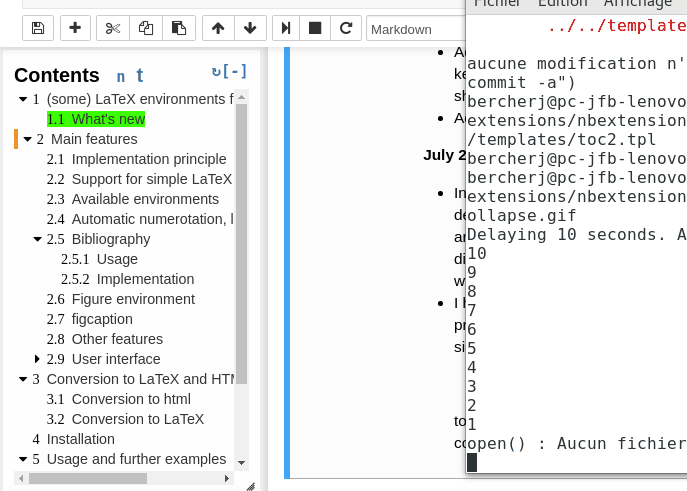
其他常用擴展功能:
1. A Code Prettifier ---- 重新格式化/美化單元格中的代碼

2. Codefolding ---- 代碼折疊
3. Collapsible Headings ---- 可折疊標題

4. Datestamper ---- 日期戳
添加工具欄按鈕,將當前時間和日期粘貼到當前單元格中

5. Execute Time ---- 執行時間
每個執行的代碼單元都擴展了一個新區域,附加在輸入區域的底部,顯示用戶將單元格發送到內核執行的時間。當內核完成執行單元格時,該區域將根據執行的持續時間進行更新。
可以通過雙擊或使用 菜單項隱藏計時區域 。

6. Highlighter ---- 熒光筆
提供了三種不同的“配色方案”,在渲染單元格和單元格處於編輯模式時都有效

7. Notebook web notifications ---- 通知功能,運行一些耗時較久的任務,完成后會提示
8. Python Markdown ---- markdown格式
9. Scratchpad notebook extension ---- 在Jupyter筆記本中添加一個暫存器單元。可以在其中執行針對當前內核的代碼而無需修改筆記本文檔。
這是一個單元,通過單擊右下角的圖標或通過鍵盤快捷鍵Ctrl-B切換暫存器。

10. Scratchpad notebook extension ---- 可直接添加備份好的代碼片段
此擴展程序為IPython工具欄添加了一個下拉菜單,允許將代碼段單元格輕松插入當前notebook中。代碼段在JSON文件中定義nbextensions/snippets/snippets.json,此擴展包含示例代碼段。

11. Table of Contents (2) ---- 顯示側邊欄或導航菜單

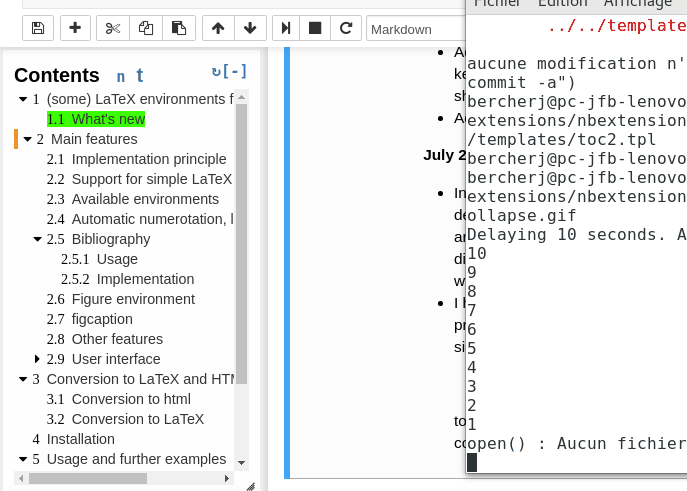
12. Toggle all line numbers ---- 切換顯示/關閉所有行號
添加了一個工具欄按鈕以及一個可選的熱鍵,可以在一個操作中打開或關閉所有單元格的行號。
13. Variable Inspector ---- 變量檢查器
可以收集所有已定義的變量並在浮動窗口中顯示它們。該窗口不僅顯示變量的名稱,還顯示其類型,內存大小和內容。

14. jupyter-autopep8 ---- 重新格式化/美化筆記本python代碼單元格中的代碼。
內核運行的轉換使用python autopep8包,因此只與python內核兼容。(顧名思義,pep8風格)
參考官網:https://github.com/ipython-contrib/jupyter_contrib_nbextensions/tree/master/docs
